
iPhone 13 har vært ganske populær til det punktet hvor de til og med har laget en iPhone 13 med deler fra en Tesla. Uansett, hvis du har en iPhone 13, vet du kanskje ikke hvordan du kan dra nytte av noen av funksjonene eller hva spesifikasjonene er. På samme måte, hvis du ikke vet hvordan du tar et skjermbilde på din iPhone 13, har du kommet til rett sted fordi her vil vi lære deg hvordan du gjør det.
Hvordan ta skjermbilder på iPhone 13
Hvis du vil ta skjermbilder på en iPhone 13, må du vite at det er 3 metoder for å få det . Slapp av, i dag vil vi vise deg alle måtene du kan ta skjermbilder på din iPhone 13.
Bruk Back Tap for å ta skjermbilder på en iPhone 13
En vanlig metode for å ta skjermbilder på en iPhone 13 er å bruke Back Tap-funksjonen. Husk det Back Tap-funksjonen lar deg utføre handlinger med din iPhone bare ved å berøre baksiden av enheten . For å konfigurere Back Tap må du gjøre følgende:
- Åpen iPhone 13-innstillingene.
- Plukke ut " tilgjengelighet ».
- Trykk på " berøre ".
- Trykk på "Trykk tilbake" eller «Trykk tilbake».
- Trykk på "Skjermbilde" og velg hvor mange trykk du skal gjøre på baksiden av enheten for å ta et skjermbilde.
Bruk AssistiveTouch-funksjonen til å ta et skjermbilde på en iPhone 13
AssistiveTouch er en funksjon som disse Apple-enhetene har og det er ganske interessant . For å konfigurere AssistiveTouch på iPhone 13 må du gjøre følgende:
- Åpne iPhone 13-innstillinger.
- Plukke ut " tilgjengelighet ».
- Trykk på " berøre ".
- Trykk på " Hjelpende berøring ».
Du kan nå ta skjermbilder ved å åpne AssistiveTouch-menyen og velg "Skjermbilde".
Bruk de fysiske knappene på iPhone 13 for å ta et skjermbilde
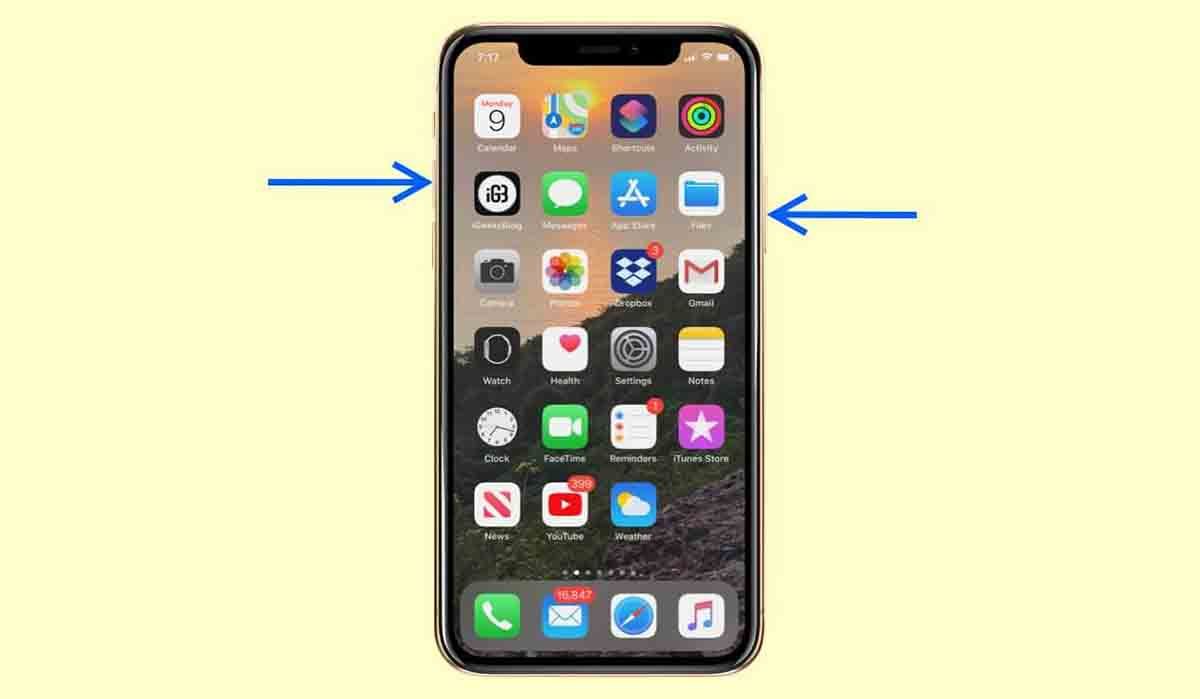
Å bruke de fysiske knappene på iPhone er den enkleste måten å ta skjermbilder på. For å ta skjermbilder med denne metoden , alt du trenger å gjøre er å trykke på volum opp-knappen og høyre sideknapp samtidig .
Du må sørge for å trykke på begge knappene samtidig for å ta skjermbildet. Faktisk vil du vet at du har tatt et skjermbilde fordi en lukker som den på kameraet vil høres , vil iPhone vibrere og en flytende sky vises med bildet du tok.
Nå hvis du vil redigere skjermbildet du tok, er alt du trenger å gjøre å trykke på det flytende vinduet som vises etter å ha tatt et skjermbilde.
På den annen side, hvis du har en iPhone 13, vet du sannsynligvis ikke hvor mye minne og batteri enheten din har . Vanligvis gir ikke Apple spesifikasjonene til sine mobile enheter, men dette er dataene til batteriet og RAM-minnet til iPhone 13. Likeledes er det viktig at du vet hvorfor RAM, batteri og prosessor ikke er det så viktig på iPhones.
